
クリエイティブワークフローをさらに機能強化したPremiere Pro
アドビは4月7日から開催するNAB 2018に先立ち、Premiere ProやAfter Effects、AuditionなどのAdobe Creative Cloud映像制作ツールのアップデートを公開した。アップデート内容を事前に紹介する記者説明会がアドビのオフィスで行われたので、その内容を紹介しよう。
■プロフェッショナルからカジュアルユーザーまでメリットのある機能強化を実現
まずは、Premiere Proのアップデート内容から紹介しよう。改善された内容はプレゼンテーションの画面の通りだ。



■デジタルシネマカメラ対応の強化
まず、高品質な作品制作を求めるプロフェッショナルの機能として、最新のデジタルシネマカメラへの対応が行われた。キヤノンのCinema RAW Light、REDのIPP2、ソニーのVENICEに搭載されているX-OCNに対応となった。また、今回のバージョンアップで新たに12ビットDPXの書き出しにも対応した。

各社の最新のデジタルシネマカメラに対応するようになった
■彩色表現の機能強化を実現
Premiere Proにシーンおよび作品全体の色彩調整をサポートする機能が搭載された。「カラー」ワークスペースの「カラーホイール」が「カラーホイールとカラーマッチ」になり、「比較表示」と「一致を適用」の機能が搭載された。
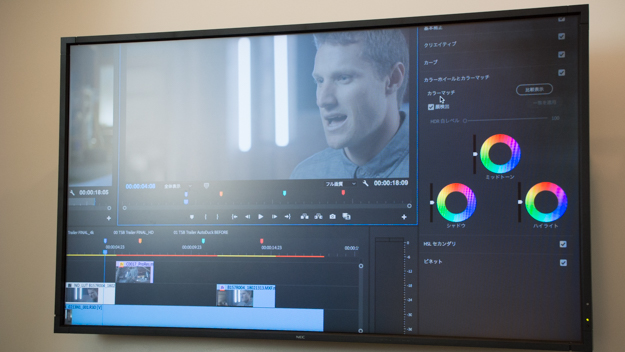
右側のカラーホイールの上に「比較表示」と「一致を適用」が搭載された
「比較表示」は、色の調整やエフェクトを行う際の参考となるものを確認しながら作業を進めることができる機能で、シーンをそれぞれ比較するショットの比較モードを選ぶと、「リファレンス」と「現在位置」を表示した画面に切り替わる。編集点を移動すれば別のポイントの絵を見ながら作業をすることもできる。
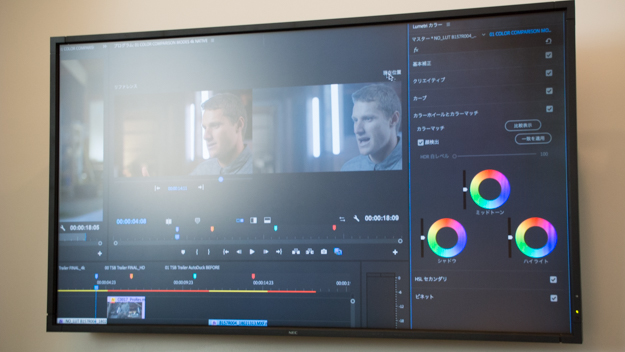
同じカット、同じ素材の中でエフェクトを適用する前と後を比較しながら作業をすすめることができる
適用前と適用後のコマの前後を見ながら進めるフレーム比較モードも搭載されている。

エフェクトの適用前と適用後を比較できるフレーム比較モード
分割方法も左右を並べるだけでなく、垂直分割、水平分割でも映像の比較が可能。
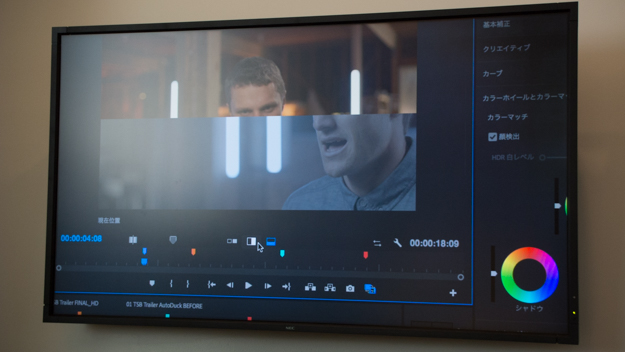
水平分割を設定することも可能
「比較表示」を使うことにより、さまざまな形で画像を比較しながら編集作業ができるようになる。シーンの間での色彩の調整や作品全体での色調を合わせる作業も、この比較表示モードで行いやすくなりそうだ。
■彩色表現の機能強化を実現
アドビの人工知能と機械学習を統合した「Adobe Sensei」の技術を活用したカラーを合わせる機能を搭載した。例えば別のシーンのオレンジがかったようなトーンを別の素材にも適用することも手軽に実現してくれる。使い方は簡単で、「一致を適用」をクリックすると、素材の色彩情報を分析して、色調を合わせてくれる。「顔検出」のチェックボックスを入れるとスキントーンを一致させてくれる機能も搭載されている。

色を自動調整をした後に、さらに自分の意図に合わせた形で調整することも可能になっている
■自動ダッキングの機能がPremiere Proにも搭載
音の編集作業もAdobe Senseiの技術を使って簡単になった。昨年のAuditionのアップデートでは、BGMとインタビューの音が絡んでいる場合に自動的にトラックの音量を下げて、他のトラックを聞こえやすくする自動ダッキングという機能を搭載した。今回のPremiere Proの春のアップデートでは、自動ダッキング機能をPremiere Proに搭載した。
音の作業を本来であればMAの部屋でやるべきもので、とりあえず編集の段階でBGMとインタビューの音のレベルを調整したい場合など、フェーダーやマウスを使ってキーフレームを打つのは大変な作業になる。しかし、Adobe Senseiの技術を使うことにより、これらの作業の自動化を実現してくれるという機能だ。
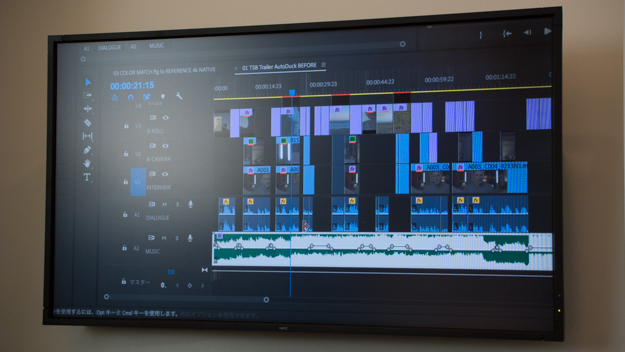
タイムラインを監視して自動的に更新してくれる
■テロップのフォントや動きを一括で変更できる「スマートリプレイス」を搭載
Premiere Proには昨年のバージョンアップでテロップの作成を効率よく行うためのエッセンシャルグラフィックスパネルが搭載されたが、今回のアップデートでテロップのフォントや動き方を一括で変えることが簡単にできる「スマートリプレース」という機能が追加された。
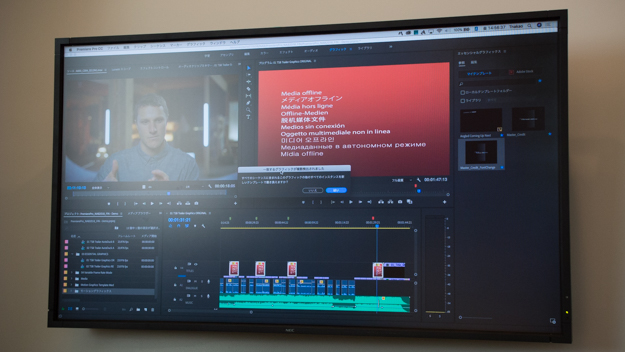
複数のテンプレートを選択してオプションキーを押しながらドラッグ&ドロップをすると、「一致するグラフィックが複数検出されました」というダイアログが表示される。「はい」を選択すると、位置やアニメーションの情報を保持したままフォントが変化する
例えば、動きは同じでフォントだけが違うテンプレートがある場合など、一括で入れ替えることが可能になる。スマートリプレースがあれば、いろんなバージョンを作りたい場合でも、簡単に対応することが可能になりそうだ。
■映像と音がずれるiPhoneの素材に対応
最近の撮影現場では、常時携帯しているiPhoneで撮影するケースという場合も増えてきている。しかし、iPhoneで撮影した素材をPremiere Proで使おうとすると、長回ししたインタビューでは映像と音がずれるという問題が起きていた。iPhoneのカメラで撮影されたビデオ素材はフレームレートが毎秒24コマ、30コマ、60コマと一定ではないのが原因で、可変フレームレートのMPEGが絵と音がずれる原因となっている。
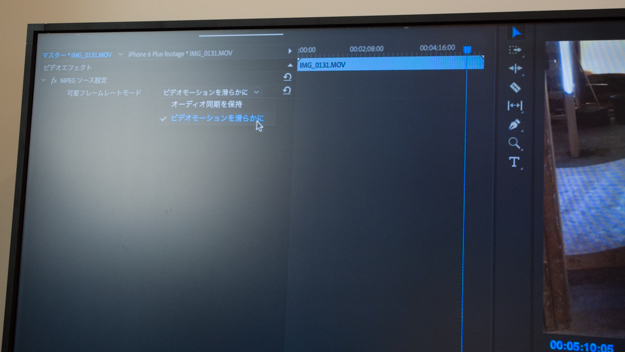
今回のPremiere Proの春のアップデートでは新しくエフェクトコントロールの「MPEGソース設定」に「可変フレームレートモード」を搭載し、「ビデオモーションを滑らかに」もしくは「オーディオ同期を保持」という、2つの機能を選べるようになった。ここで「オーディオ同期を保持」を選ぶと、iPhoneのような撮影されたフレームレートが一定ではないカメラの素材でも絵と音の同期を保てるようになる。
■タイムコードの表示機能を強化
タイムコードの表示がひと目でわかる機能を搭載した。例えば、上から「マスター」、「シミュレーション」、「インからアウト」とわかりやすくタイムコードを一覧で表示できる。さらに行を追加して、24のフレームレートから59.94になるとどのようなタイムコードになるかを確認することも可能で、縦長だけではなく上に横長での表示にも対応。柔軟性の高いタイムコード表示機能となっている。

ひと目で分かるタイムコード表示を搭載した
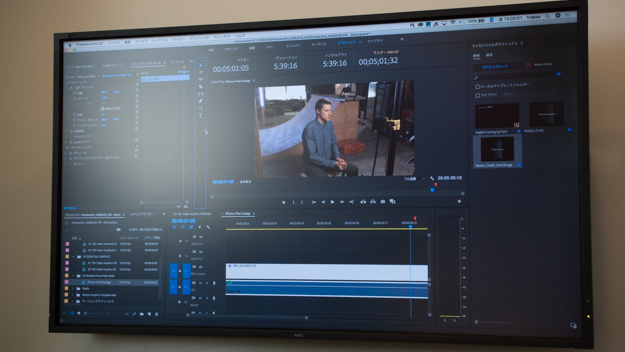
横並びにでも表示できる
今回のアップデートでイマーシブ環境が強化され、Windows MR、Mixed Realityのヘッドマウントディスプレイにもアドビのイマーシブ環境に対応する。360°映像の編集をヘッドセットをかぶったまま確認ができるようになった。
パペットツールやアドビイマーシブ環境を強化したAfter Effects
■エッセンシャルグラフィックスとモーショングラフィックステンプレートの機能を強化
今年で誕生25年目を迎えたAfter Effectsだが、今回のアップデートでエッセンシャルグラフィックスパネルの強化、マスタープロパティ、CSVやTSVのデータ読み込み、パペットツール強化、プロパティピックウィップ、モーショングラフィックステンプレートなどを新しく搭載した。
さらに、Character Animatorで使われていたパペットツールの機能をさらに強化して、数値的な動きだけではない有機的な動きもより表現力豊かに制作できるように改善された。アドビイマーシブ環境も新たにAfter Effectsのほうでも利用できるようになった。

■エッセンシャルグラフィックスとモーショングラフィックステンプレートの機能を強化
Premiere Proのほうでも紹介をしたエッセンシャルグラフィックスパネルだが、これまで選択できる項目は割と文字などのいくつかの項目に限られていたが、新バージョンではより多くのパラメーターがアクセスできるようになった。
また、これまではモーショングラフィックステンプレートを編集できなかったが、今回After Effectsの春のアップデートではモーショングラフィックステンプレートを開いて自身でより手を加えて、クオリティを高めることができるようになった。
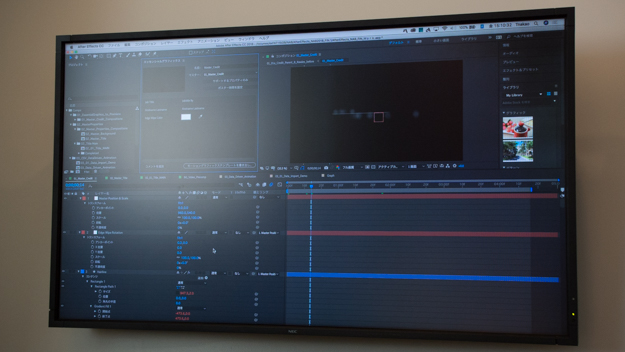
■外部形式のデータ読み込みを強化
外部データの読み込みも強化された。昨年のAfter EffectsのアップデートでJSON形式の外部データを読み込みで作業ができるようになったが、今回のバージョンでは一般的なデータ形式のCSVやTSVデータの読み込みに対応。これらのデータ形式をそのままAfter Effectsに読み込んで、モーショングラフィックスで活用するこができるようになった。
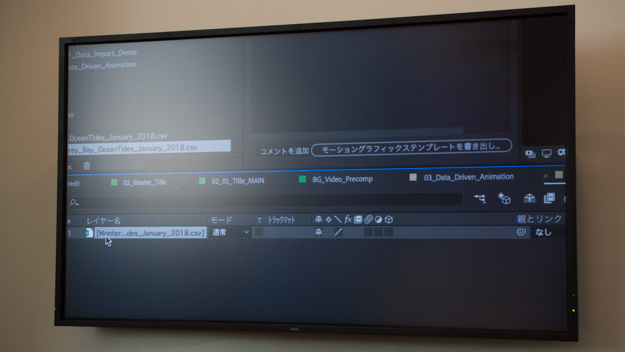
CSV形式のファイルを読み込んだところ。こちらのデータをモーショングラフィックスに扱うことができるようになった
■パペットツールの機能を強化
After Effectsのパペットツールも機能強化された。「パペットエンジン」という項目が新たに追加され、メッシュのでき方を選べるようになった。「レガシー」は従来のメッシュのアルゴリズムで「詳細」はピンを打ったところにこの三角形のメッシュが集中するようなアルゴリズムになっている。新しく搭載されたパペットツールはピンを置いたところを中心に細かいより精細なアニメーションが作ることができる。

「エフェクト」→「パペット」に「パペットエンジン」が新しく搭載された。レガシーを選択した状態では、メッシュが均等にできている
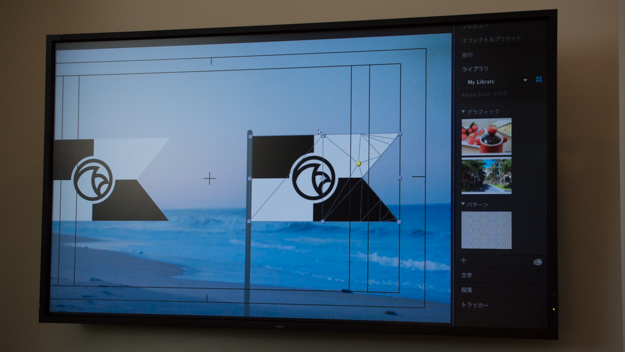
「詳細」を選択した状態。ピンを打ったところにメッシュが集中している
ローテーションという項目が新たに追加された。左側が従来の方式で、旗を動かしてみると旗の柱から外れてしまった動きをする。今回新たについた「メッシュの回転の調整」という項目が新たに搭載された。この機能を使うと、回転せずに保持したまま旗をなびかせることができるようになる。こちらも、こういった形でかなり細かく旗の動きが制御できるようになった。

左が「メッシュの回転の調整」が「20」の場合。旗が外れてしまっている。右が「メッシュの回転の調整」が「1」の場合。回転せずになびかせることができる
パペットスターチツールと呼ばれる機能も搭載された。たとえば、旗のアニメーションをする場合に旗の中心のロゴの部分をきちんと見せなければいけないという場合もある。しかし、先程の回転の調整を行ってもどうしても歪んでしまうという問題がこれまであった。このような場合に新しく搭載されたパペットスターチツールを旗の中央にぽんと打つと動きを制限させることができる。
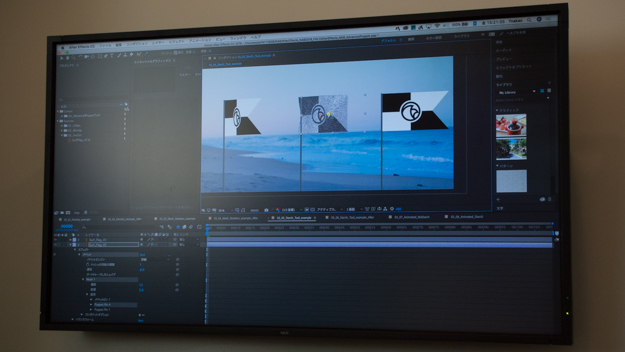
左の旗は「メッシュの回転の調整」を行っただけの状態。ロゴは歪んでしまっている。中央の旗は「パペットスターチツール」を使うと動きを制限することができてロゴを保持することができる
今回のPremiere Pro、After Effectsのアップデートではハイエンドの制作だけでなく、iPhoneといった一般家庭で映像を編集するユーザーへの対応やエッセンシャルグラフィックスなど映像制作に精通していない人でも、テロップの作成を効率よく行うためのツールもさらに強化されている。初めての映像制作に関わるという人からデジタルシネマまで、今回も「全方位進化」アップデートを実現しているといっていいだろう。


























